【Windows10】 アニメーションを無効にする方法


【Windows10】 アニメーションを無効にする方法
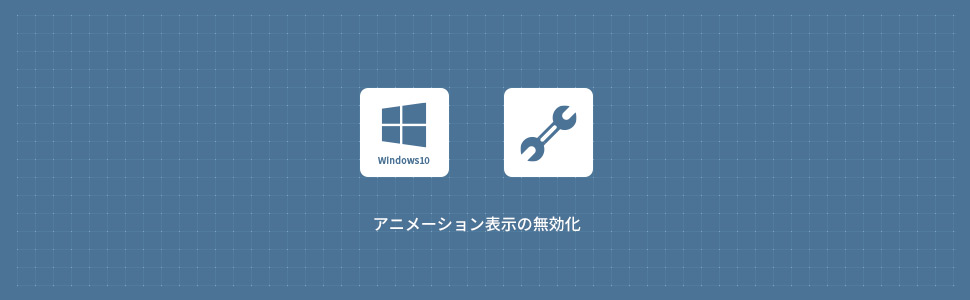
ウィンドウを最小化、タスクバーから復帰する時のアニメーションエフェクトを無効(オン/オフ)にする方法です。パフォーマンスが悪い場合や、アニメーションが必要ない場合はアニメーションの設定をオフにしましょう。
1
設定からアニメーションを無効にする
1画面左下の スタートメニューから
スタートメニューから 設定をクリックします。
設定をクリックします。

2Windowsの設定画面から簡単操作をクリックします。
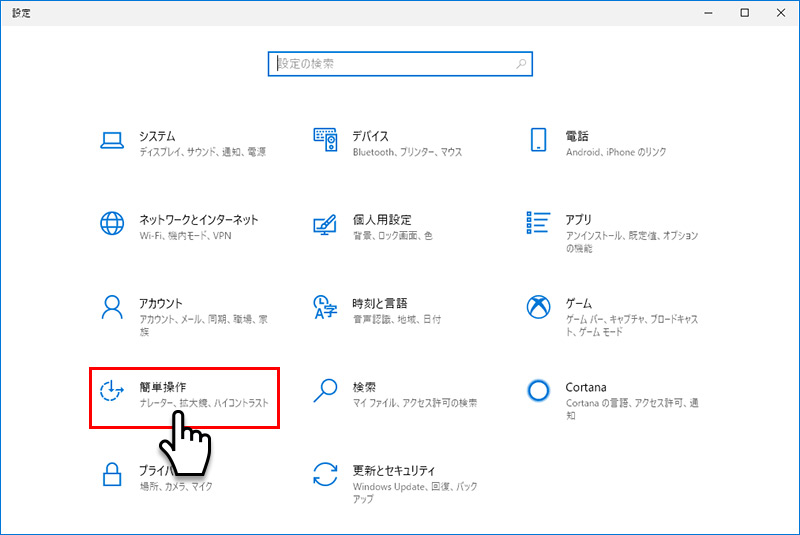
3簡単操作からディスプレイの「Windowsのシンプル化とパーソナル設定」にあるWindowsにアニメーションを表示するの設定をオフにします。
※デフォルトはオンになってます。
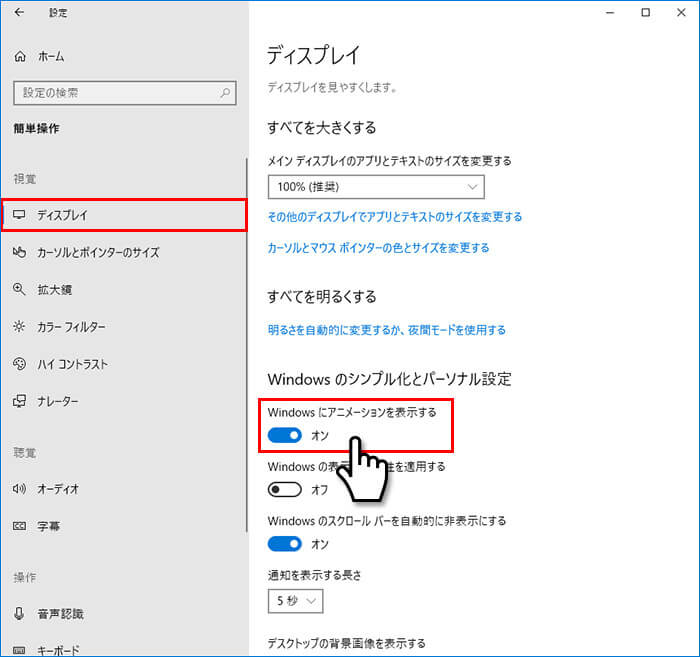
以上の設定でアニメーションの表示がされなくなります。あとはウインドウの最小化などでアニメーションが無効化されてるかどうか試してみてください。
2
コントロールパネルからアニメーションを無効にする
1画面左下の スタートメニューから「 W 」の「Windowsシステムツール」を展開しコントロールパネルをクリックしコントロールパネルウィンドウを表示させます。
スタートメニューから「 W 」の「Windowsシステムツール」を展開しコントロールパネルをクリックしコントロールパネルウィンドウを表示させます。
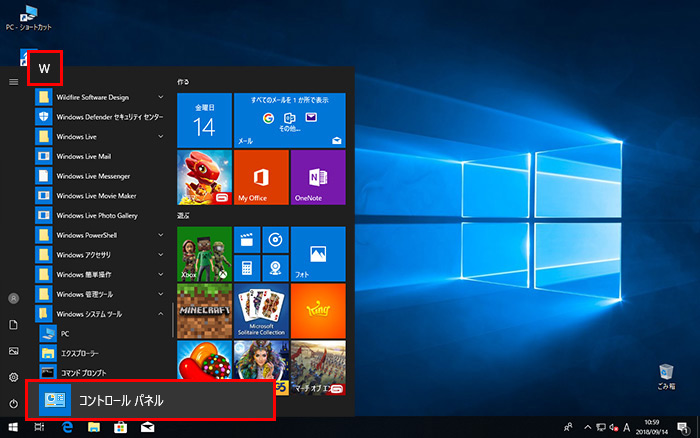
2コントロールパネルからコンピューターの簡単操作をクリックします。
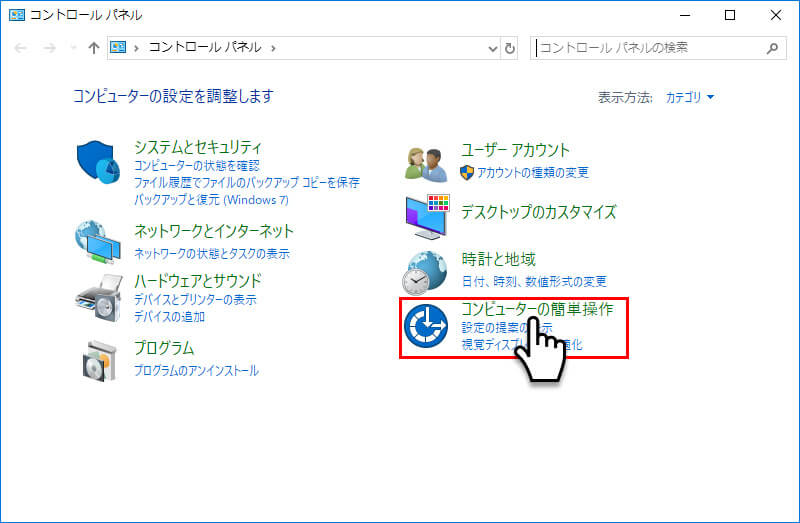
3コンピューターの簡単操作からコンピューターの簡単操作センターをクリックします。
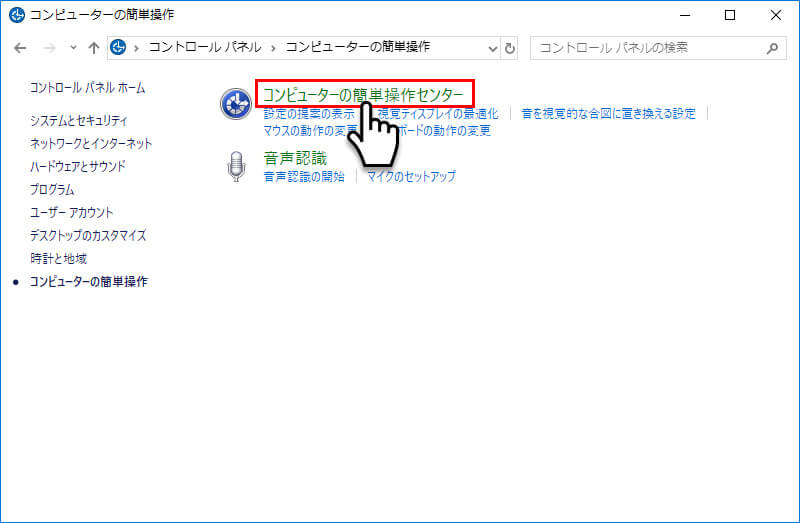
4下にスクロールさせてコンピューターを見やすくしますをクリックします。
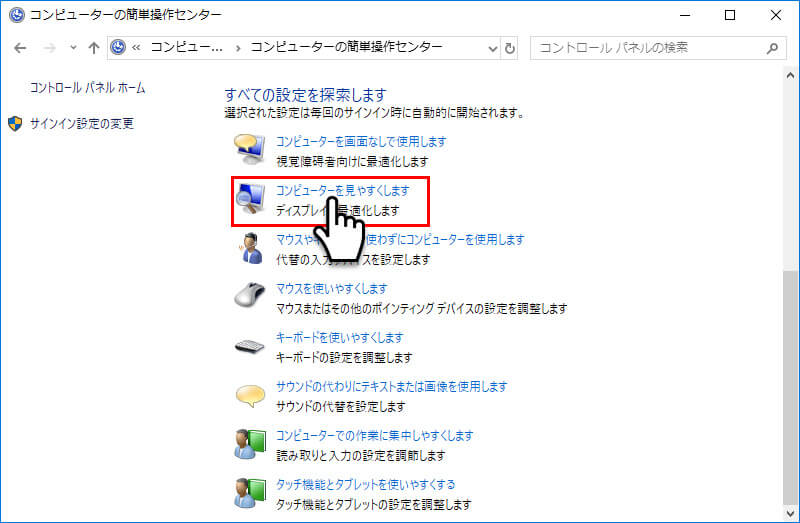
5下にスクロールさせて画面上の項目を見やすくしますから必要のないアニメーションは無効にします(可能な場合)にチェックを入れOKボタンをクリックします。
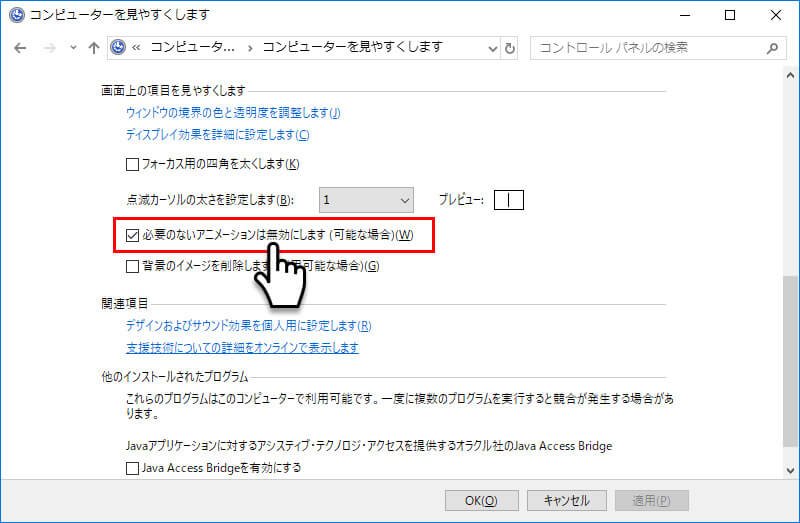
以上の設定でアニメーションの表示がされなくなります。あとはウインドウの最小化などでアニメーションが無効化されてるかどうか試してみてください。
windows10
- 【Windows10】 タスクバーの検索ボックスを非表示にする方法
- 【Windows10】 スクリーンショット(キャプチャー)を撮る方法
- 【Windows10】 デバイスマネージャーを表示する方法
- 【Windows10】 タスクバーのカラーを変更する方法
- 【Windows10】 自動でスリープ状態にさせない方法
- 【Windows10】 ユーザーアカウント名を変更する方法
- 【Windows10】 PCのスペック・グラフィックボードを確認する方法
- 【Windows10】 起動時のパスワード入力を省略する方法
- 【Windows10】 インストールした日付を調べる方法
- 【Windows10】 ごみ箱の自動削除期間を設定する方法


